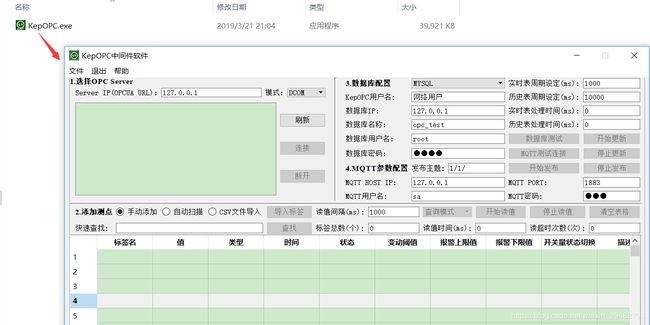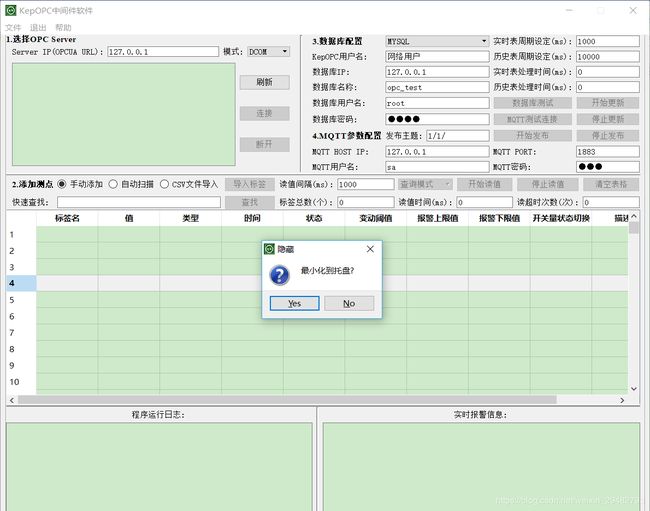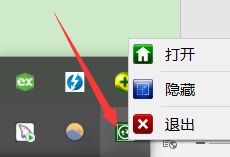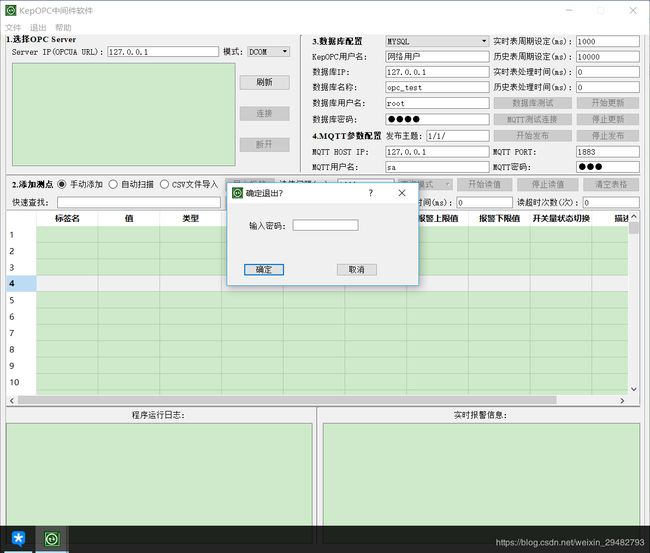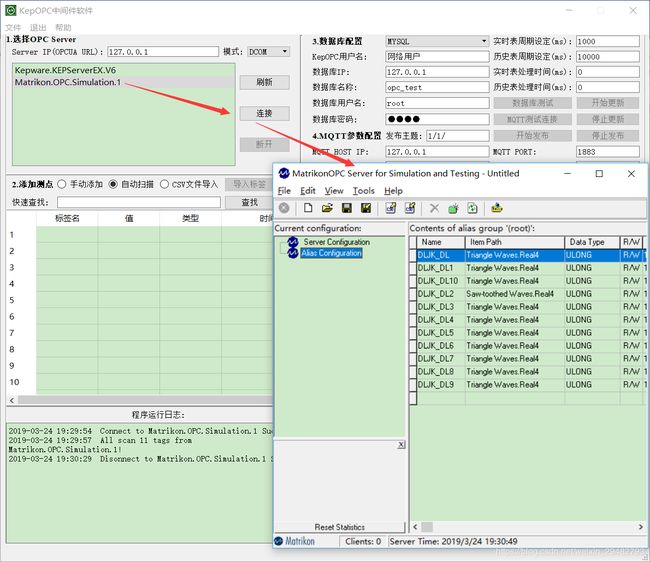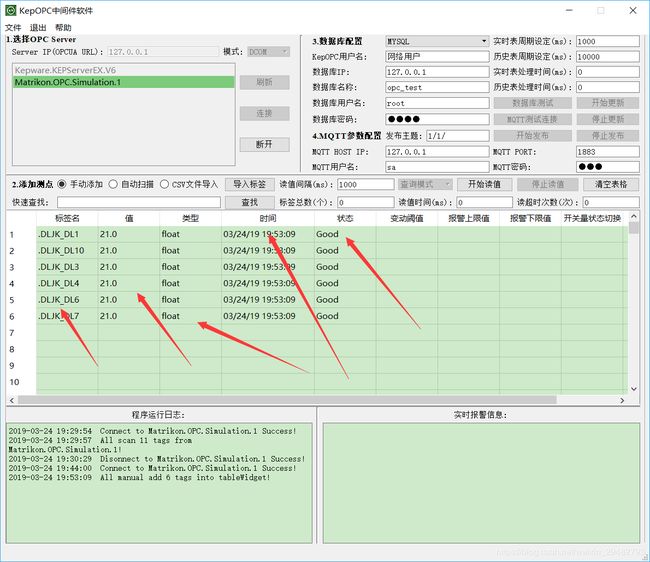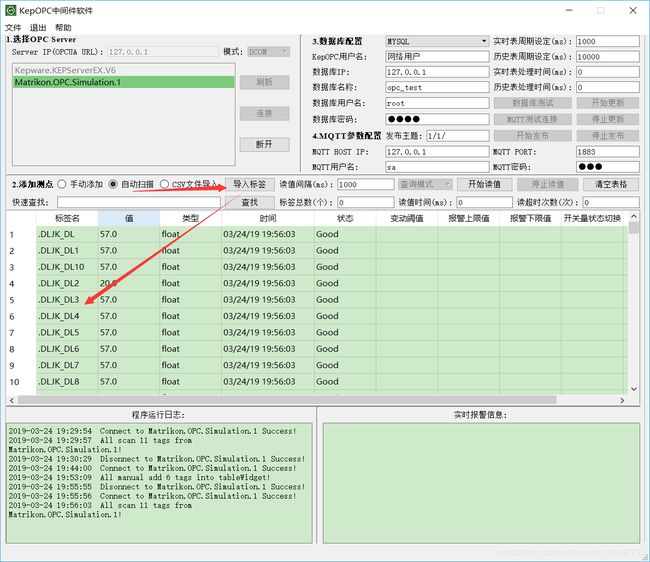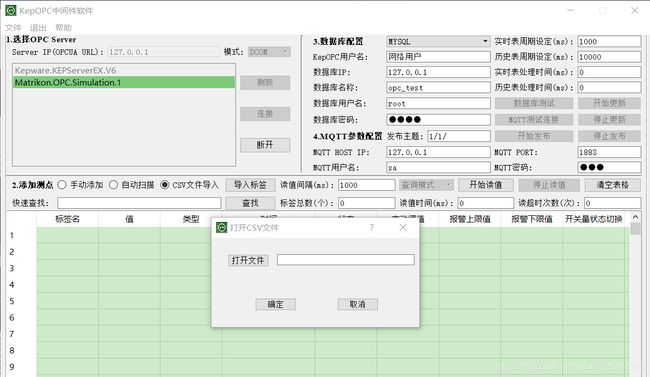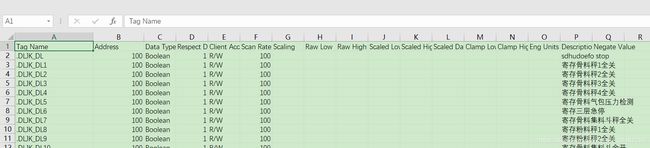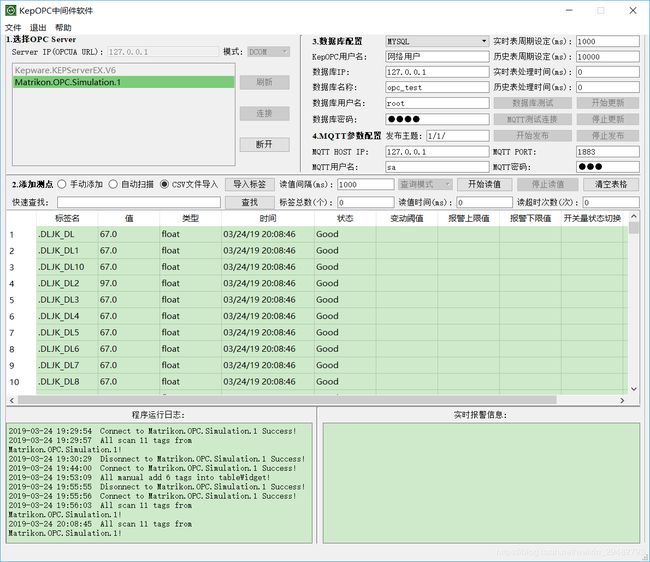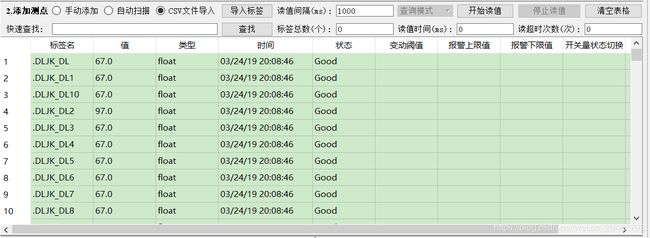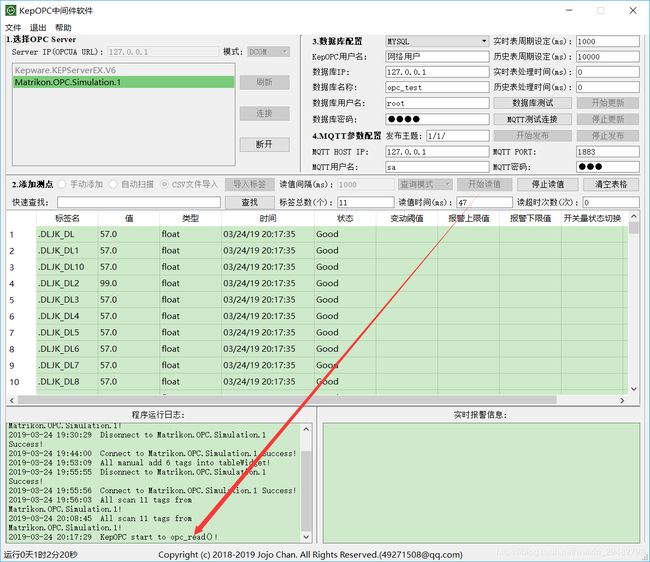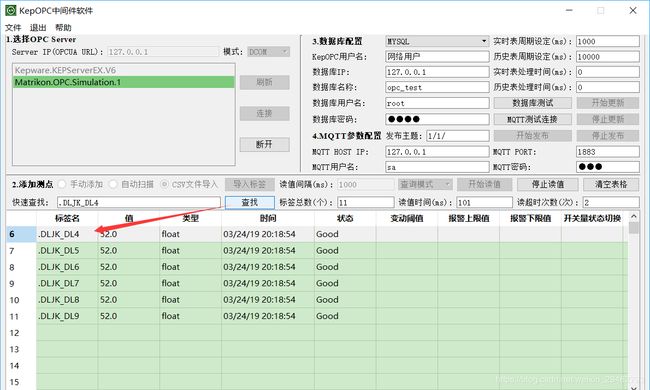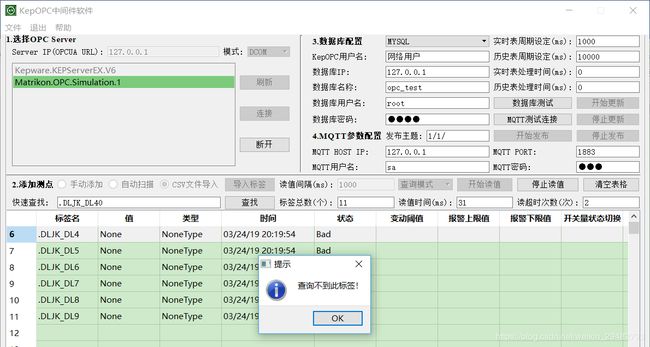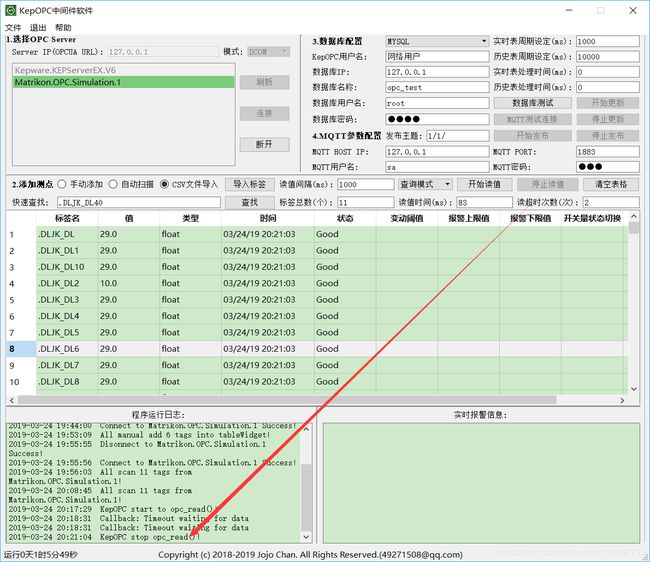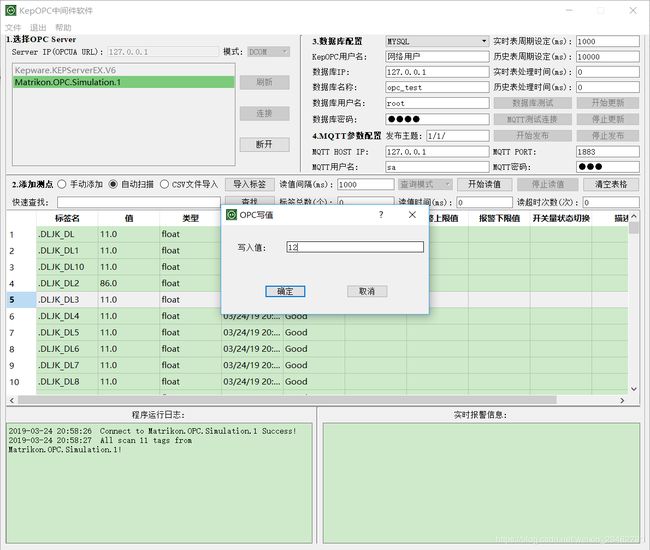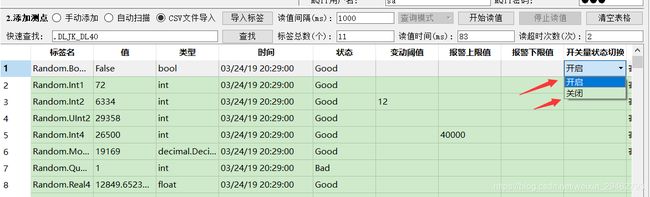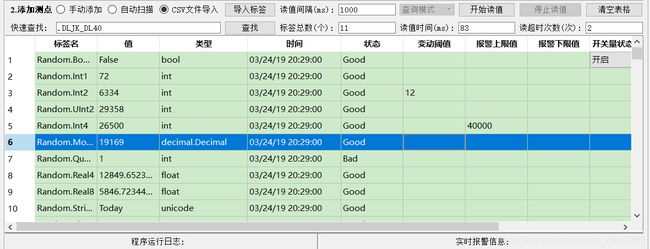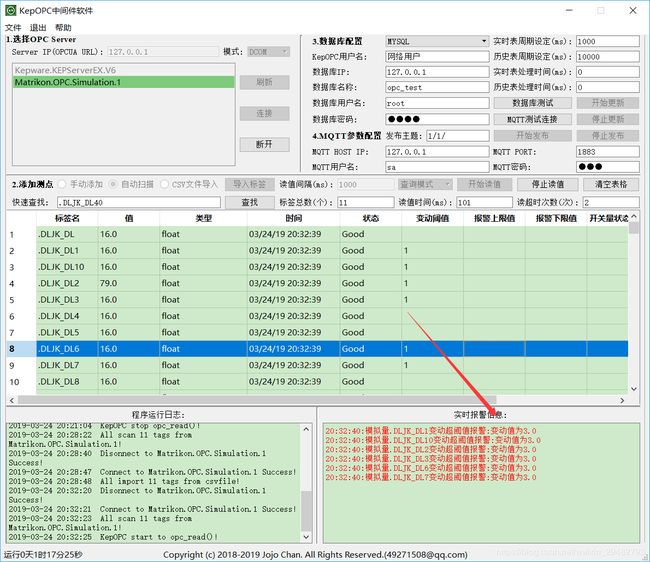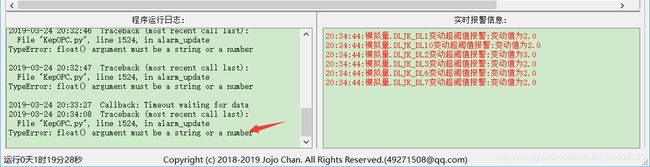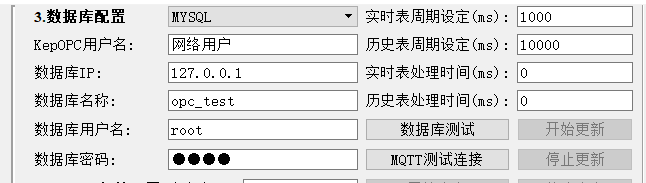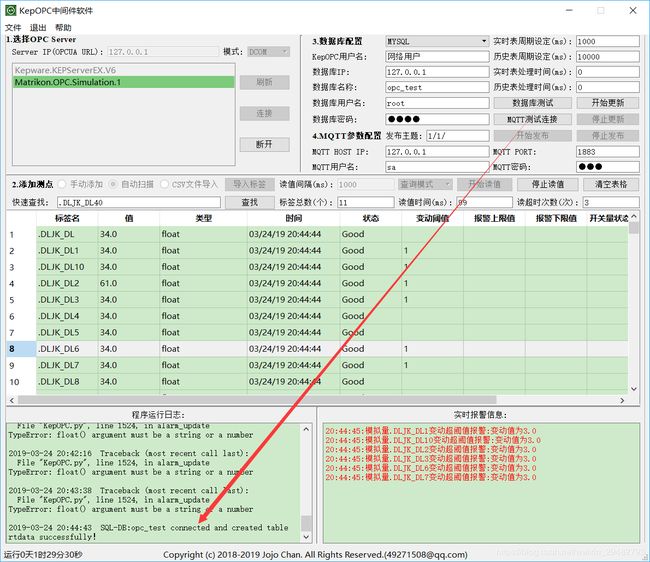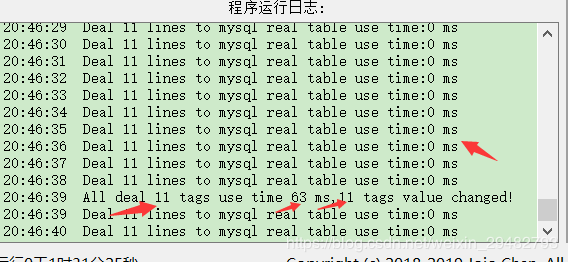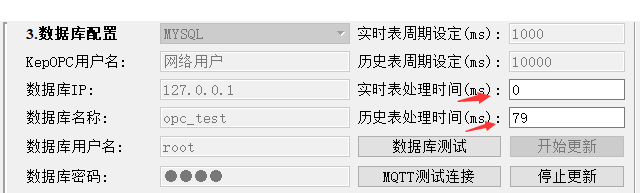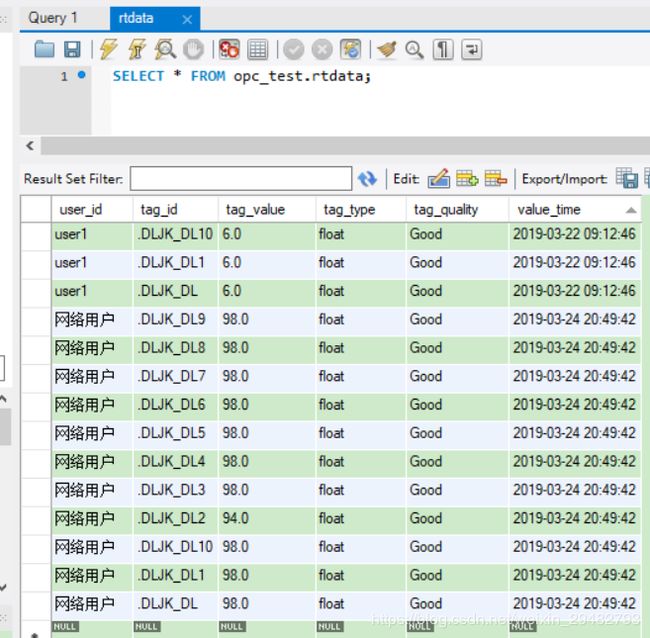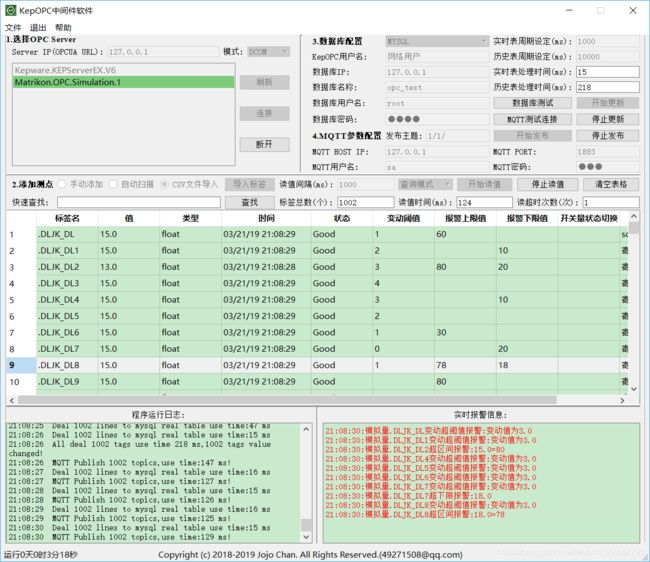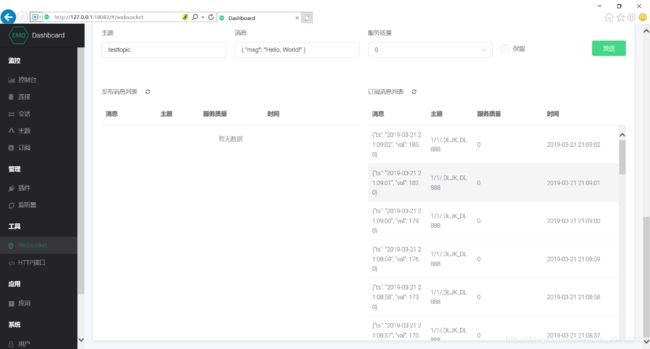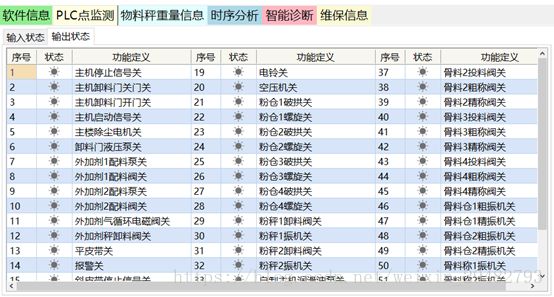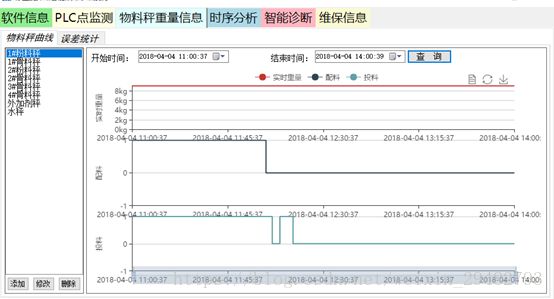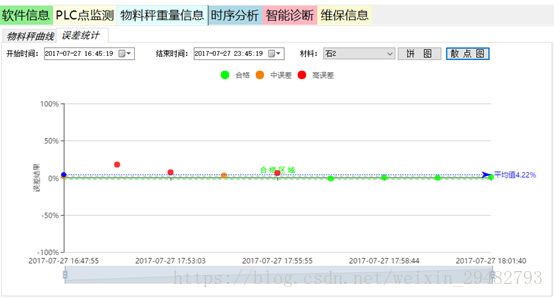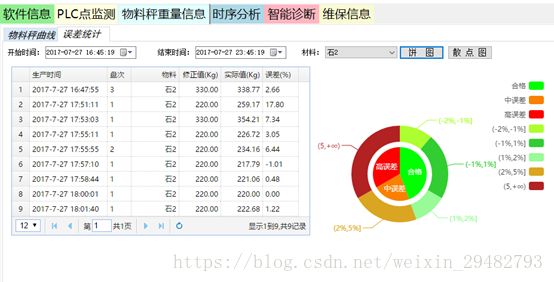基于python的KepOPC中间件技术特点说明
KepOPC工业互联网数据交换平台使用说明
软件全称:KepOPC工业互联网数据交换平台
软件简称:KepOPC中间件软件
版本号:V1.X & V2.4.X
软件运行硬件环境:处理器:不低于1.8GHz;硬盘:不低于100M;内存:不低于1G;网卡:10/100M。
软件运行软件环境:Windows 7、Windows 10、Windows Server2008、Windows Server2012、Windows Server2016、Raspbian、Ubuntu 16.4
KepOPC中间件本站最新版本下载地址:https://download.csdn.net/download/weixin_29482793/11274730
软件功能及技术特点简介:
KepOPC是基于开源工具python开发的OPC client(OPC客户端)跨平台中间件软件,他支持目前市面上绝大多数国内外OPC SERVER的OPC DA1.0/2.0/3.0、OPC UA协议的数据读写,如(Kepserver、Matrikon、GE IGS、亚控、力控等),支持西门子、三菱、ABB等主流PLC及私有协议设备。KepOPC将实时采集的数据(包括实时数据、报警数据、历史变化数据等)交换到MSSQL/MYSQL/Redis/Mongodb等关系型或非关系型数据库,提供java、PHP、.net、python Django、go等开发语言或框架的跨平台查询和交互;同时提供MQTT发布订阅功能,支持基于websocket的web数据应用,最终形成区别于组态软件的HMI及MES系统,很好地填补了工业自动化数据到互联网、云IoT架构平台的跨平台数据交换和过渡,为工业大数据平台提供现场基础数据支撑,且适用于所有的工业控制行业。
1、支持OPC DA1.0、2.0、3.0及OPC UA协议读写,适配主流PLC及modbus设备,适配私有协议设备;
2、支持OPC-SQL数据交换,包括实时数据、报警数据、历史变化数据等;
3、支持模拟量、开关量等类型变量的报警设置(变动阈值、上限、下限、状态切换等);
4、支持MQTT物联网功能,发布内容包括实时值、报警等内容;
5、支持多种操作系统(Windows、Raspbian、Ubuntu);
6、适用于工业互联进程中的车间-车间、车间-厂集控中心、厂集控中心-地区集控中
心、地区集控中心-阿里IOT云平台等混合互操作模式。
1、程序打开和退出
选择“KepOPC.exe”,双击打开,程序运行如图1所示。
图1 程序运行主界面
主窗口支持最小化和关闭到托盘的功能,如图2、3所示。
图2 程序最小化
图3 程序托盘运行
托盘图标右键支持“打开”、“隐藏”、“退出”功能,单击“打开“按钮程序主窗口显示在桌面上,单击”隐藏“窗口程序隐藏到托盘里,单击”退出“按钮,程序弹出输入密码窗口,用户输入退出密码(默认密码是admin),主程序退出,如图4所示。
图4 输入密码窗口及退出主程序
2、程序连接OPC SERVER
图5 通过DCOM模式连接OPCSERVER
输入OPCSERVER所在的IP地址到“Server IP(OPC UA URL)“对应的输入框,如”127.0.0.1“或“opc.tcp://192.168.31.240:49320”,点击“刷新”按钮就能扫描和显示出所在机器的所有OPCSERVER名称,单击任意一个OPCSERVER,点击“连接”,左下方程序运行日志窗口就能显示连接OPCSERVER成功或失败的信息;点击“断开”,左下方程序运行日志窗口就能显示断开连接OPCSERVER成功或失败的信息。
3、添加标签
![]()
图6 添加标签的方式
添加标签的方式有三种,分别是“手动添加”、“自动扫描”、“CSV文件导入”。
(1)”手动添加”功能:用户选择“手动添加”后,点击“导入标签“,显示下图7内容:弹出添加点页面后,按照目录树单击展开,直到单击不能展开为止,双击或选中点击”添加“就能添加到右侧窗口中,点击”确定“按钮把添加的标签加载到主页面的表格里,如图8所示。
图7 “手动添加标签”功能
图8 手动添加标签到主窗口
(2)“自动扫描”功能:用户选择“自动扫描”后,点击“导入标签“,扫描OPCSERVER中的所有标签并自动添加到主窗口的表中,添加的内容包括”标签名“、”值“、”类型“、”时间“、”状态“。
图9 自动扫描全部标签并添加到表格中
(2)“自动扫描”功能:用户选择“CSV文件导入”后,点击“导入标签“,弹出CSV文件导入的窗口,如图10所示,选择要导入的CSV文件内容,CSV表格的格式应该按照图11或程序提供的标准CSV文件填写,选中后点击”导入标签“,添加的CSV文件中的所有标签自动添加到主窗口的表中,添加显示的内容包括”标签名“、”值“、”类型“、”时间“、”状态“,如图12所示。
图10 CSV文件导入方式导入标签
图11 CSV文件格式
图12 CSV文件方式导入的标签
4、OPC读写值
主窗口如图13所示,包含“开始读值”、“停止读值“、”清空表格“按钮,OPCUA的”查询模式“、”订阅模式“选项框以及标签总数、读值时间、超时次数、每次读取的间隔等运行信息显示功能;”快速查找“功能支持按照”标签名“、”备注“等信息匹配查询功能,查询到结果会显示在表格的第一行,未能查询到会弹出提醒窗口,提示未找到对应的标签。具体功能如图14、图15、图16、图17、图18所示。
图13 OPC读写及动态展示窗口
图14 OPC开始读值并显示运行参数
图15 按照标签名称快速查找定位对应行
图16 未查询到弹窗提醒
图17 停止读值
图18 OPC写值功能
5、报警设置及显示
报警设置主窗口如图19所示,报警设置的类型包括模拟量变动阈值、报警上限、报警下限、开关量状态切换等的设置,设置方法如图20所示,双击标签对应的报警设置的列,用户可以根据自己的条件输入对应的值,模拟量只允许输入变动阈值、报警上限、报警下限对应的表格值;开关量只允许选择“开启“或”关闭“选项框,如图21、图22所示。
图19 报警设置类型
图20 模拟量设置报警参数
图21 开关量设置状态切换报警“开启‘与“关闭”
图22 其余类型的标签双击任意单元格均不允许设置报警条件
图23 报警显示窗口显示实时报警信息
图24 运行日志显示错误信息
6、数据库参数配置及数据交换
数据库参数设置主窗口如图25所示,数据库类型包括MYSQL和MSSQL两类,陆续扩展支持Redis、MongoDB等主流关系型及非关系型数据库。配置参数包括数据库常用的“数据库IP”、“数据库名称”、“数据库用户名”、“数据库密码”、“实时表更新周期设定”、“历史表周期设定”、“实时表处理时间“、”历史表处理时间“、”数据库连接“、”开始更新“、”停止更新“等按钮或输入显示框。数据库参数配置完成后,点击”数据库测试“,运行日志窗口会显示测试连接成功或失败,连接成功后点击”开始更新“,KepOPC就将表中已添加的所有标签名、标签类型、标签值、值时间、值状态等信息按照设定周期写入或更新到数据库的rtdata表中,同时按照历史表周期设定自动创建历史表并将变化的数据写入到历史表中,历史表创建规则是每天一张表,所有的表格均是程序自动创建,勿需人工创建。
图25 数据库参数配置
图26 数据库连接测试成功
图27 开始更新标签信息到数据库实时表和历史表
图28 运行日志显示实时表及历史表处理时间及相关信息
图29 主窗口显示实时表和历史表处理耗时
图30 数据库rtdata表查询出的数据交换内容
7、MQTT参数配置及数据交换
MQTT参数设置主窗口如图31所示,配置参数包括“MQTT代理IP地址“、”MQTT用户名“、”MQTT密码“、”MQTT端口号“、”发布主题“、”开始发布“和”停止发布“,发布功能将用于数据交换的所有标签批量发布到代理服务器,用户根据websocket方式订阅发布的内容,即能将实时数据显示在web页面,并根据数据开发对应的功能。
图31 MQTT参数配置功能
图32 MQTT发布日志信息显示
图33 MQTT发布订阅信息显示
图34 基于web的实时历史曲线绘制展示
图35 基于C/S架构的PLC点监控
图36 基于C/S架构的多样本实时+历史曲线对比分析
图37 基于C/S架构的智能诊断散点图分布
图38 基于C/S架构的智能诊断饼图分布
4、KepOPCV2.4.9试用及下载地址:https://pan.baidu.com/s/1_JoEmRnM0Q8xCljbDKx6dw 提取码:ma25(或百度搜索python opc)
![]()
5、产品集成及封装(Linux版本)
KepOPC根据不同的应用环境和需求,提供特殊定制开发,尤其是没有DCOM组件的Linux操作系统下的OPC客户端的应用开发,KepOPC的Linux版本支持远程连接Windows的OPC SERVER,自动获取OPC SERVER的标签列表,并读写标签值,同时将读取出来的值本地或远程写入Linux系统的mysql数据库中,为Linux系统用户提供应用数据。
KepOPC封装到I U的标准Linux操作系统工控机内,形成自己品牌的商品。设备可连续365*7*24运行,工控机安装到设备或网络机房,适应各种工业运行环境,详细硬件配置可提供定制化需求,降低开发及维护成本,提高集成效率。
图39 基于1U工业设备的KepOPC(Linux环境)产品封装